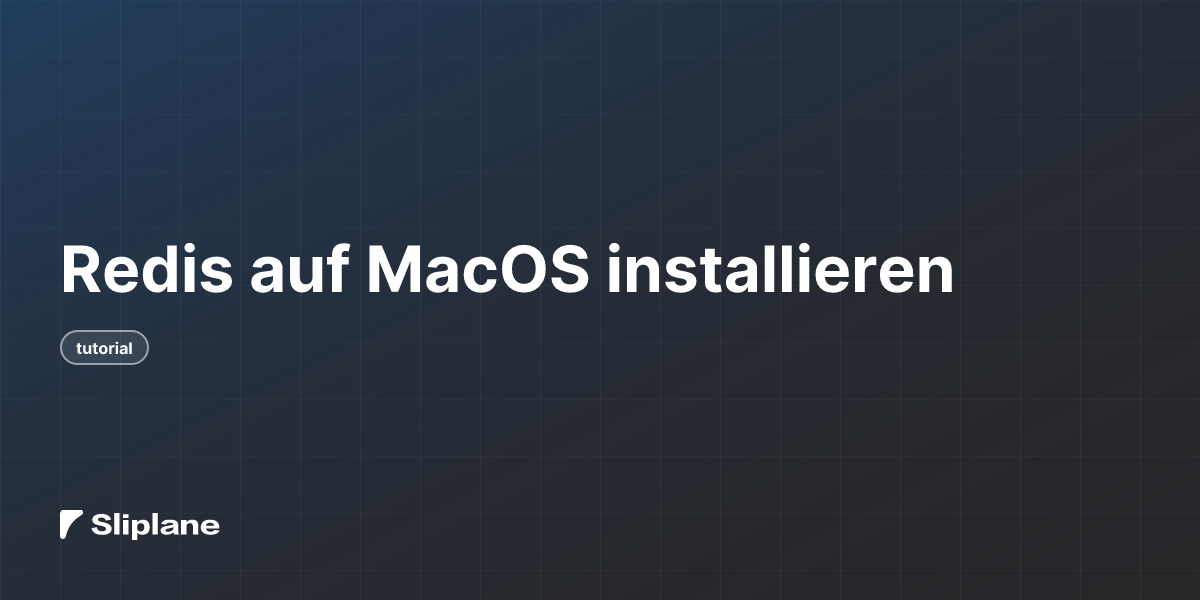
Redis auf MacOS installieren
 Jonas Scholz
Jonas ScholzUm Redis auf deinem Mac zum Laufen zu bringen, verwendest du ein Tool namens Homebrew. Das ist sowas wie ein praktischer App Store für deine Kommandozeile, der die Software-Installation super einfach macht. Lass uns die Schritte durchgehen, um Redis zu installieren und zu starten.
Zuerst solltest du prüfen, ob Homebrew bereits auf deinem Mac installiert ist. Öffne deine Terminal-App – du findest sie unter Programme > Dienstprogramme > Terminal. Sobald es offen ist, gib diesen Befehl ein und drücke Enter:
brew --version
Wenn du eine Versionsnummer siehst, super! Homebrew ist startklar. Falls nicht, musst du es installieren, indem du den Anweisungen auf der Homebrew-Website folgst.
Mit Homebrew parat bist du bereit, Redis zu installieren. Zurück im Terminal, gib diesen Befehl ein und drücke Enter:
brew install redis
Damit sagst du Homebrew, dass es Redis auf deinem Mac herunterladen und einrichten soll. Es könnte eine Minute dauern, also warte einfach, bis es fertig ist.
Jetzt starten wir Redis und schauen, ob es funktioniert. Du kannst es zunächst im Vordergrund laufen lassen, was bedeutet, dass du alle Aktionen direkt in deinem Terminal siehst. Gib diesen Befehl ein:
redis-server
Du solltest sehen, wie eine Menge Text durchläuft – das ist Redis beim Starten. Wenn du etwas wie "Ready to accept connections" siehst, ist Redis einsatzbereit. Um es zu stoppen, drücke einfach Strg+C.
Für eine praktischere Einrichtung kannst du Redis im Hintergrund laufen lassen. Auf diese Weise startet es automatisch und läuft weiter, auch wenn du dein Terminal schließt. Dafür gibst du ein:
brew services start redis
Dieser Befehl nutzt eine macOS-Funktion namens launchd, um Redis zu verwalten. Um zu prüfen, ob Redis im Hintergrund läuft, verwende:
brew services info redis
Du wirst sehen, ob Redis läuft und weitere Details zu seinem Status.
Um Redis zu stoppen, wenn es im Hintergrund läuft, gibst du einfach ein:
brew services stop redis
Zum Schluss stellen wir sicher, dass du dich mit Redis verbinden kannst. Öffne ein neues Terminal-Fenster (oder Tab) und gib ein:
redis-cli
Das öffnet die Redis-Kommandozeilenschnittstelle. Um die Verbindung zu testen, gib ein:
ping
Wenn alles funktioniert, bekommst du PONG als Antwort.
Und voilà! Du hast Redis auf deinem Mac mit Homebrew installiert, gestartet und sogar überprüft, ob es funktioniert. Jetzt kannst du mehr über Redis erkunden oder anfangen, es in deinen Projekten zu verwenden.